Agregar detalles de los contactos a su correo electrónico, como el nombre, la ciudad o el estado, le permite personalizar el contenido de cada contacto y hace que parezca que escribió el correo electrónico solo para ellos. El uso de campos personalizados va un paso más allá y le permite personalizar su correo electrónico con los detalles particulares de su organización.
Mientras edita su correo electrónico:
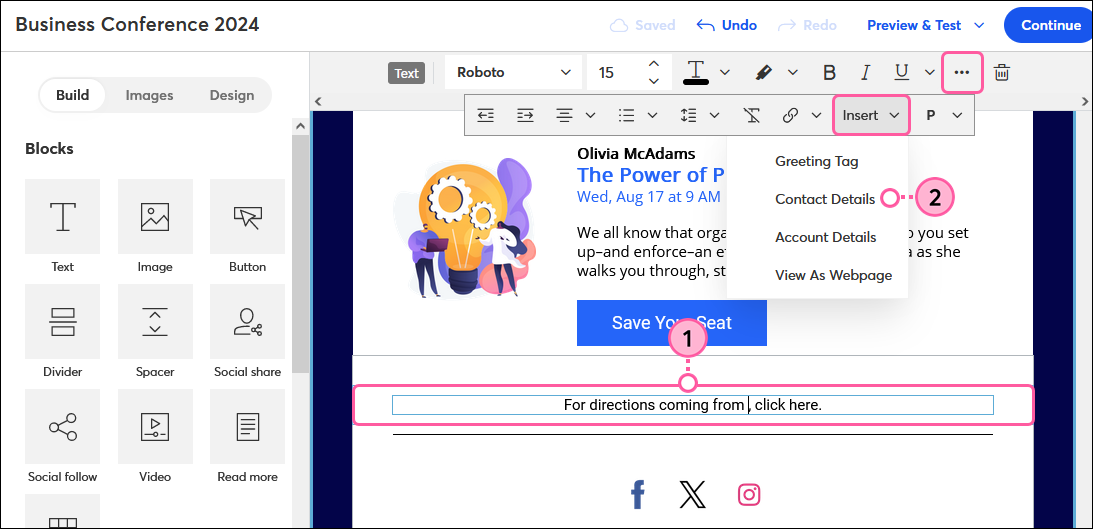

En la vista previa de su correo electrónico o cuando envía una prueba, en el detalle del contacto, se muestra la información personal que dio de su propia cuenta para darle una idea de lo que verán sus contactos. Si la información no está disponible para la vista previa o está utilizando campos personalizados, se mostrará el texto alternativo en cambio.
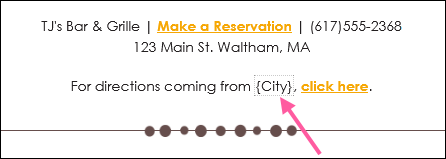 | 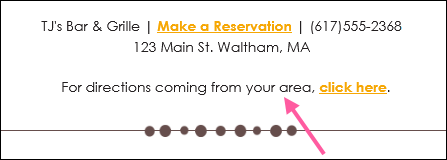 | 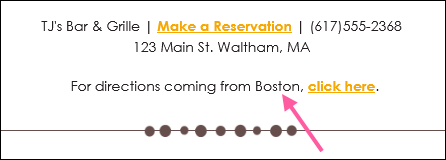 |
| Marcador de posición del detalle del contacto como se ve en la versión borrador de un correo electrónico | Texto alternativo como se ve en el modo de vista previa o en un envío en vivo | Detalle del contacto como se ve en el modo de vista previa o en un envío en vivo |
Copyright © 2021 · Todos los derechos reservados · Constant Contact · Privacy Policy